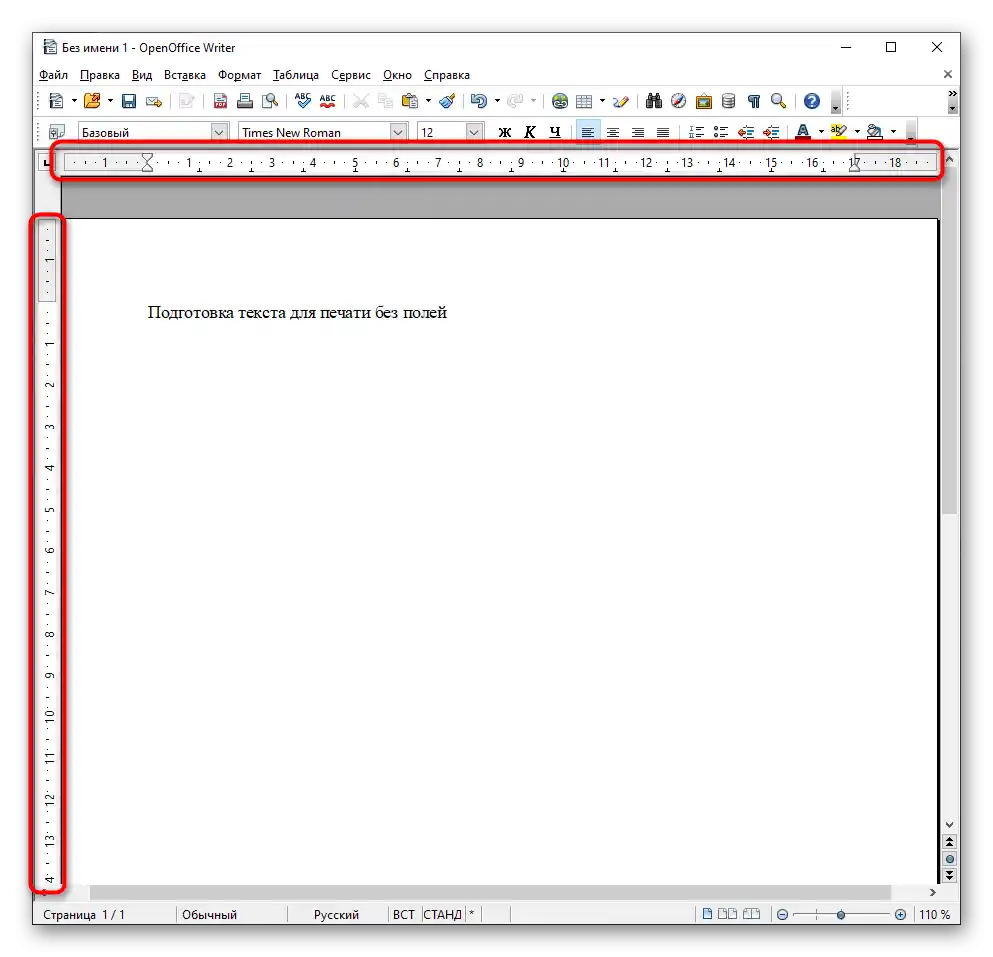Sadržaj:
Način 1: Izbornik "Postavke ispisa"
Ako planirate trajno koristiti pisač za ispis bez margina, možete postaviti ovu opciju u izborniku upravljanja samim uređajem. To će omogućiti da se promjene postave samo jednom i da se primjenjuju prilikom slanja svakog dokumenta na ispis. Neovisno o modelu opreme, ovaj zadatak se izvršava na isti način, a algoritam radnji izgleda ovako:
- Otvorite izbornik "Start" i odatle idite na "Postavke".
- Među popisom svih odjeljaka otvorite "Uređaji".
- Obratite pažnju na lijevu traku, preko koje se prebacite na kategoriju "Pisači i skeneri".
- Pronađite uređaj za koji želite postaviti ispis bez margina i kliknite na njega da biste prikazali izbornik.
- Sve potrebne postavke za rješavanje postavljenog zadatka nalaze se u "Upravljanju".
- Kliknite na poveznicu "Postavke ispisa" — stavka se uvijek nalazi u ovom izborniku i ima isto ime za svaki model pisača.
- Odaberite karticu "Stranica" ili "Ispis".
- Kao izgled stranice postavite opciju "Bez margina" ili je pronađite u drugom bloku postavki — njihovo mjesto ovisi o marki i modelu pisača.
- Ako pisač podržava rad s različitim vrstama papira, pojavit će se posebno obavještenje u kojem treba navesti za koji papir se unose promjene.
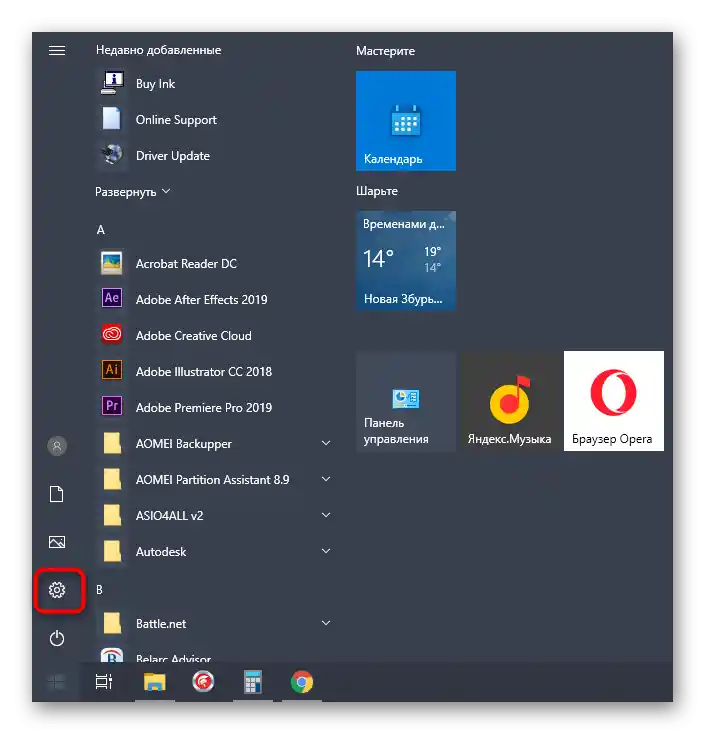
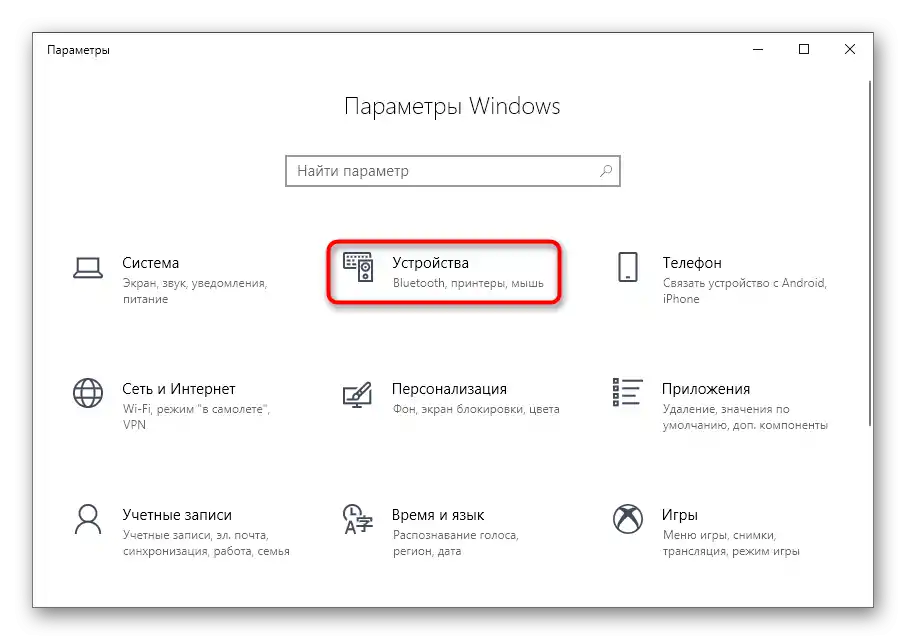
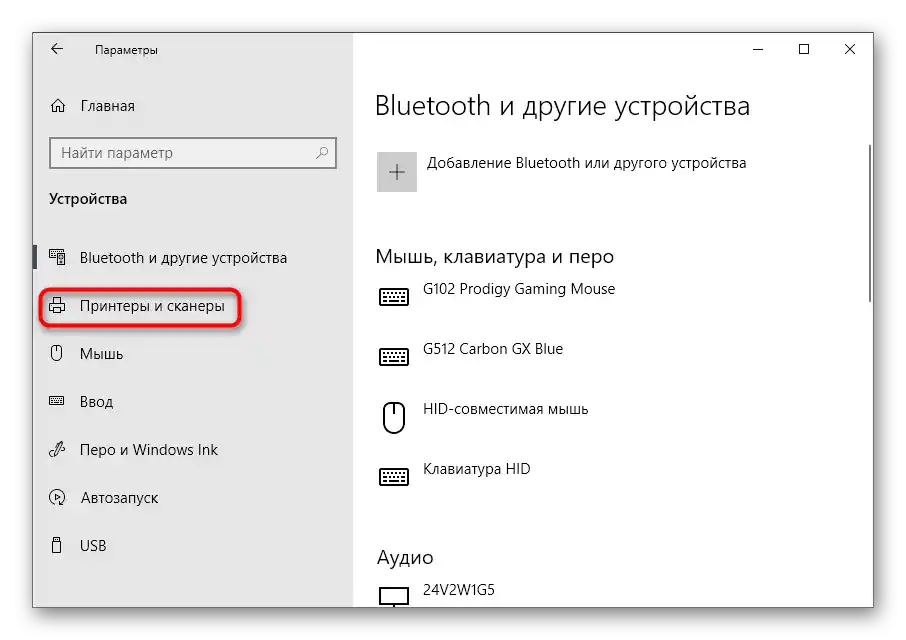
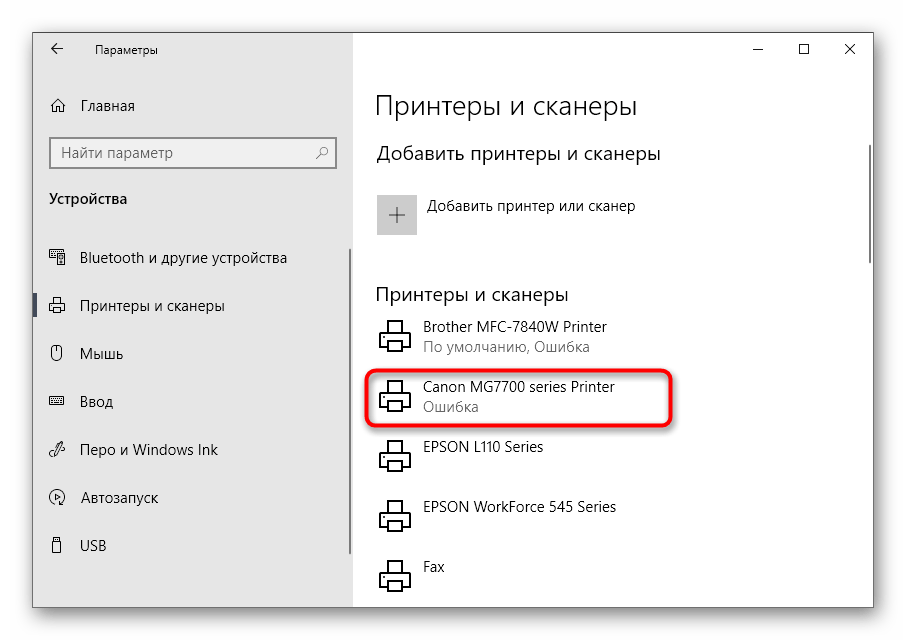
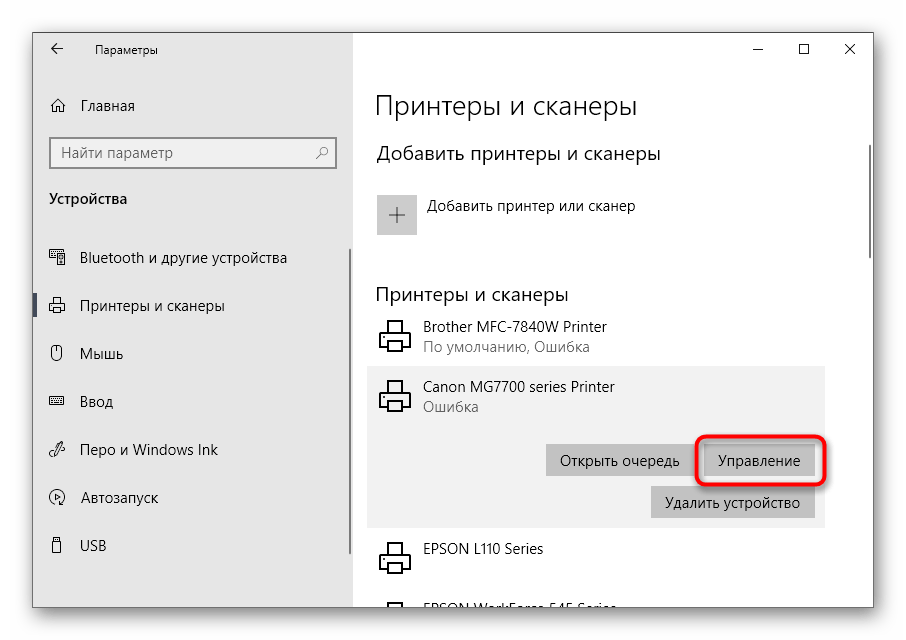
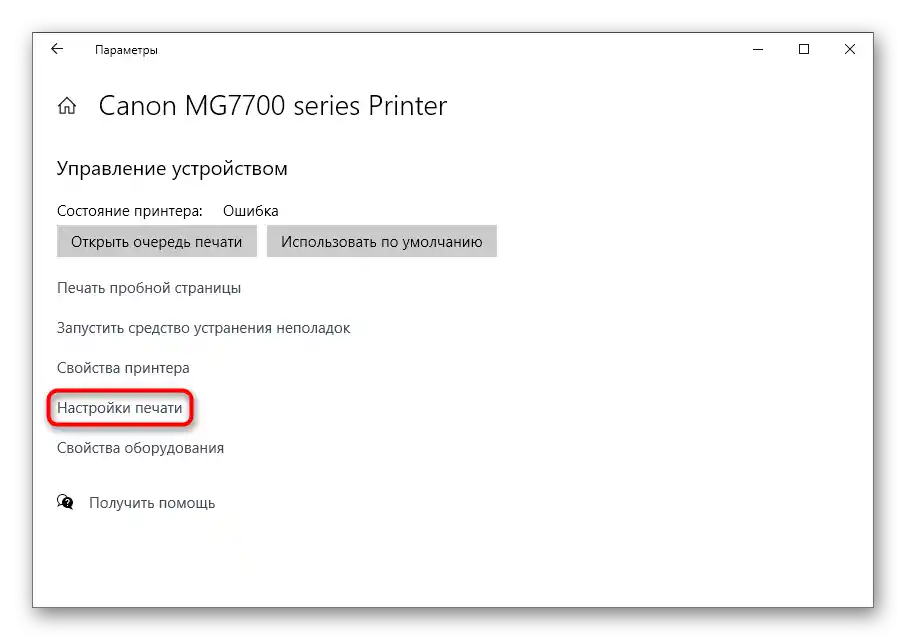
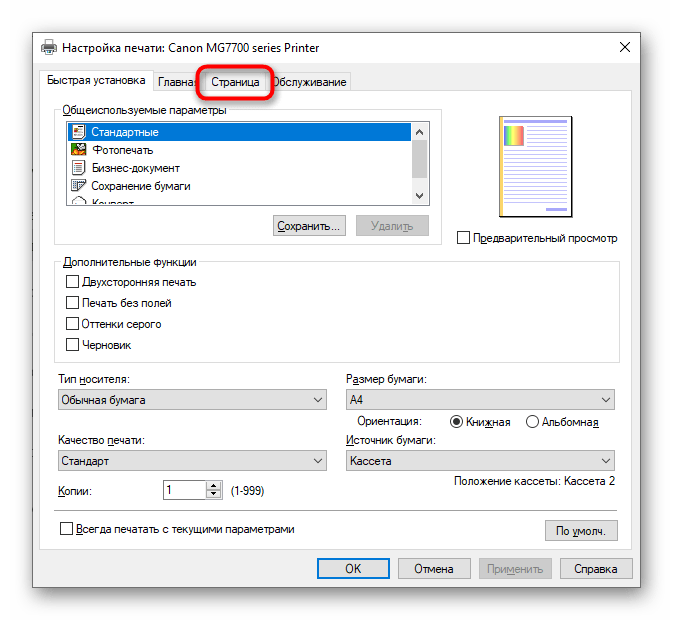
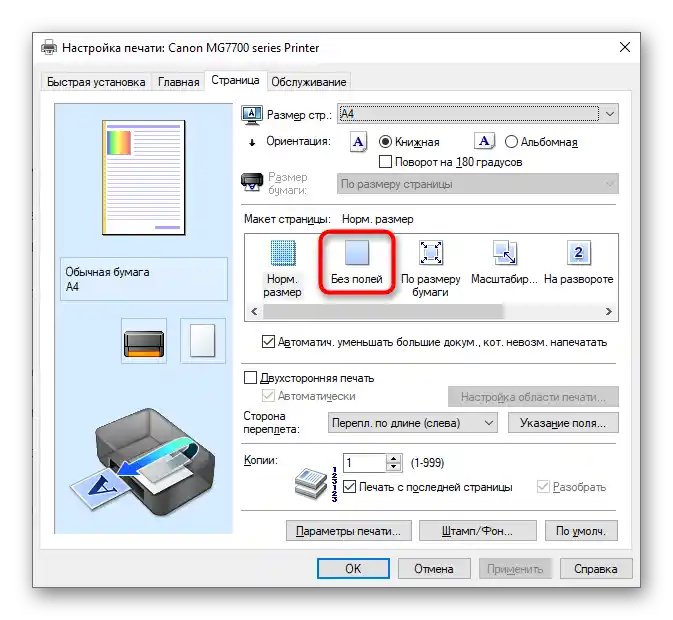
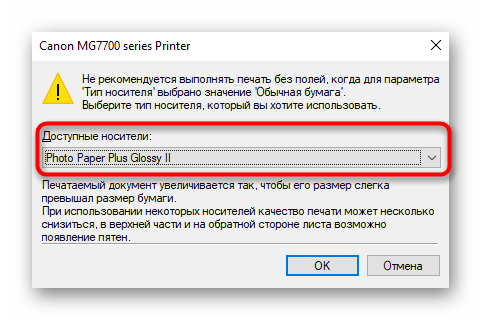
Preostaje samo ispisati dokument koji već ima margine kako biste provjerili ignorira li ih sada pisač.Ako polja iznenada nisu nestala, pokušajte ponovno pokrenuti računalo i pisač, a zatim ponovite operaciju.
Način 2: Aplikacija pisača
Ova opcija je pogodna za korisnike koji preferiraju slanje dokumenata putem aplikacije pisača koja je instalirana na računalu. Napominjemo da ne podržavaju svi uređaji slična rješenja koja se instaliraju zajedno s glavnim upravljačkim programom.
- Izvršite radnje opisane u prethodnoj metodi kako biste pronašli svoj pisač na popisu i prikazali njegove kontrole. Kliknite na redak ispod njegovog imena "Otvoriti aplikaciju pisača".
- Pokrenite zadatak ispisa dokumenata klikom na posebno dodijeljenu tipku za to.
- U prozoru "Istraživača" odaberite tekstualnu datoteku ili PDF dokument koji želite poslati na ispis bez margina.
- Prilikom postavljanja ispisa promijenite vrijednosti opcije koja omogućuje uklanjanje margina.
- Ako nije prisutna u glavnom izborniku, idite na odjeljak "Druge opcije" i potražite je tamo.
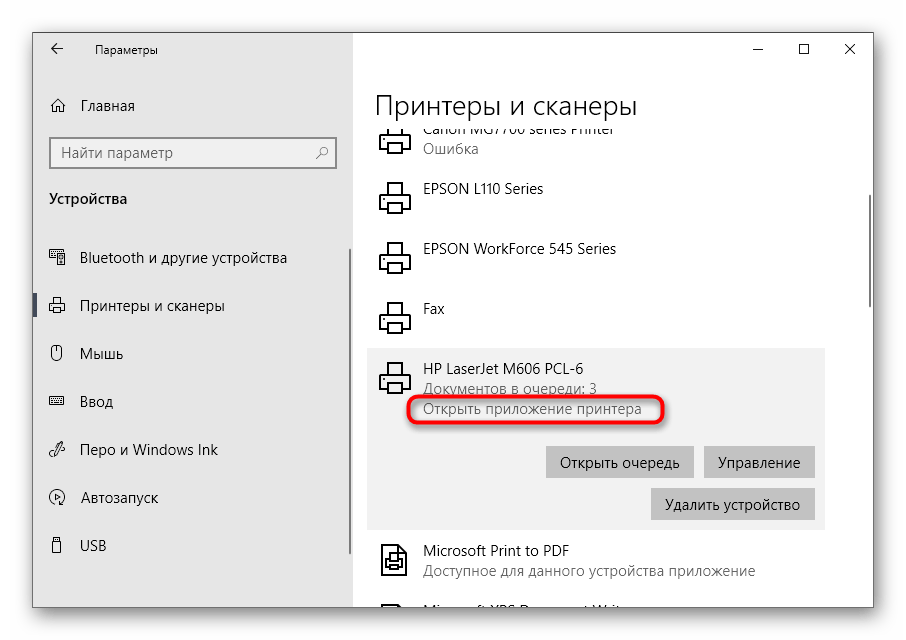
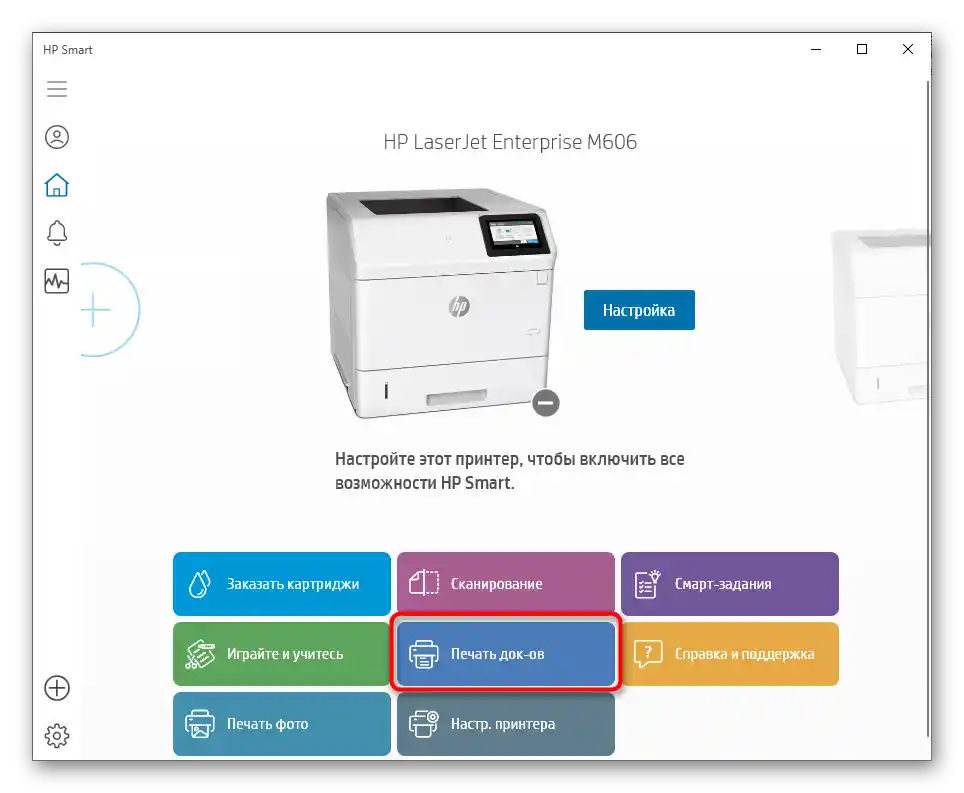
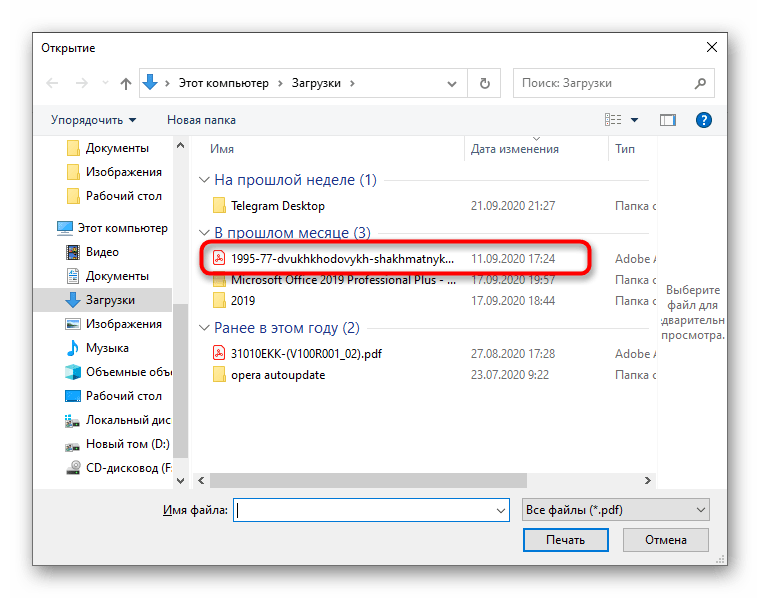
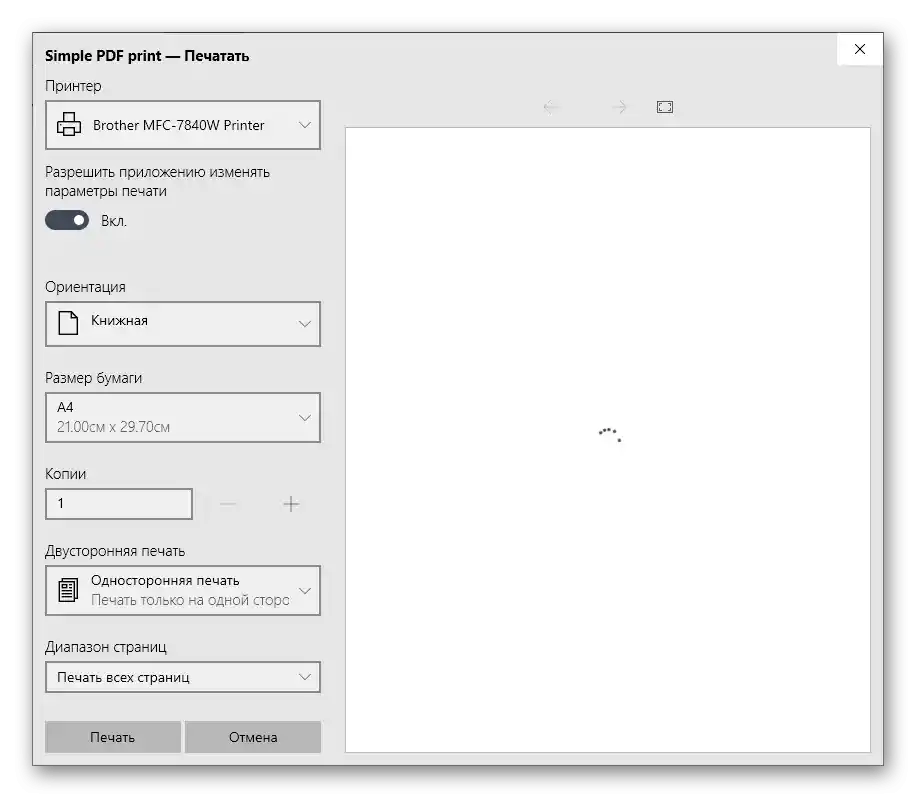
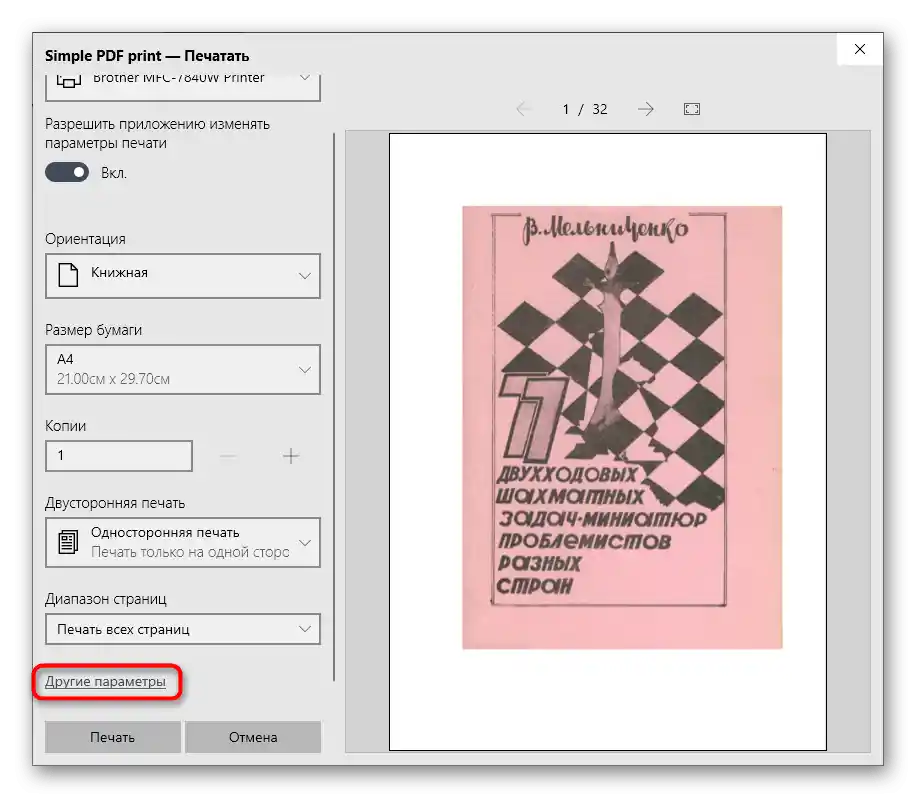
Točno opisivanje lokacije ove opcije nije moguće, jer se svaka aplikacija razlikuje po svom izgledu i funkcionalnim značajkama.
Način 3: Program za rad s dokumentima
Ako dokument treba biti poslan na ispis bez margina samo jednom, nema smisla stalno prebacivati opciju u postavkama pisača. Umjesto toga, možete je postaviti samo jednom prilikom interakcije s programom u kojem se priprema dokument.To može biti bilo koji tekstualni editor, princip daljnjih radnji se neće promijeniti.
- Otvorite odjeljak "Datoteka" i putem padajućeg izbornika idite na "Ispis". Pokrenite ovu komponentu i pomoću prečice na tipkovnici Ctrl + P.
- U izborniku odabira pisača odaberite onaj koji želite koristiti za ispis, a zatim kliknite na gumb "Svojstva".
- Otvorite karticu "Stranica", o kojoj smo već govorili u Načinu 1, i odaberite način ispisa bez margina, zatim se vratite i pokrenite proces.
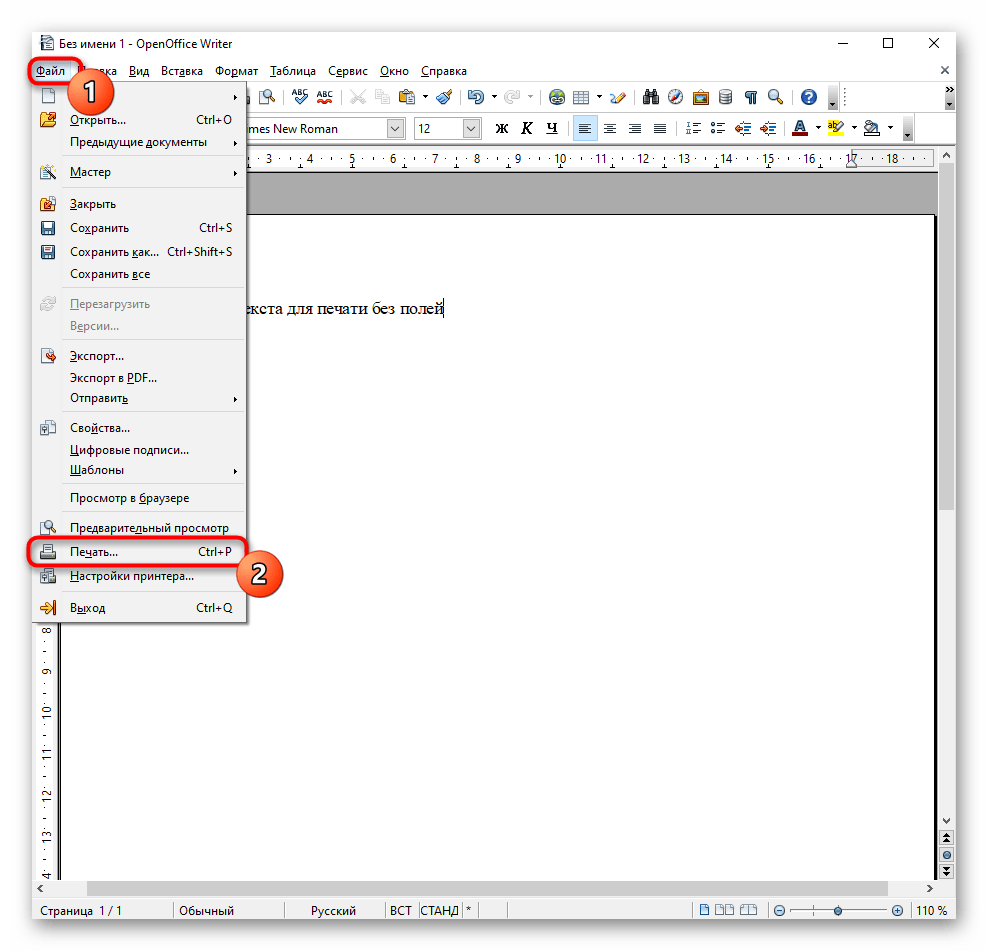
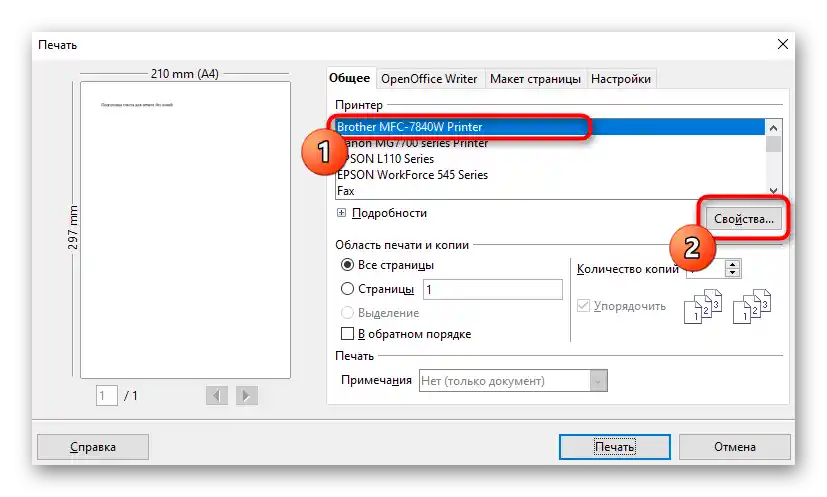
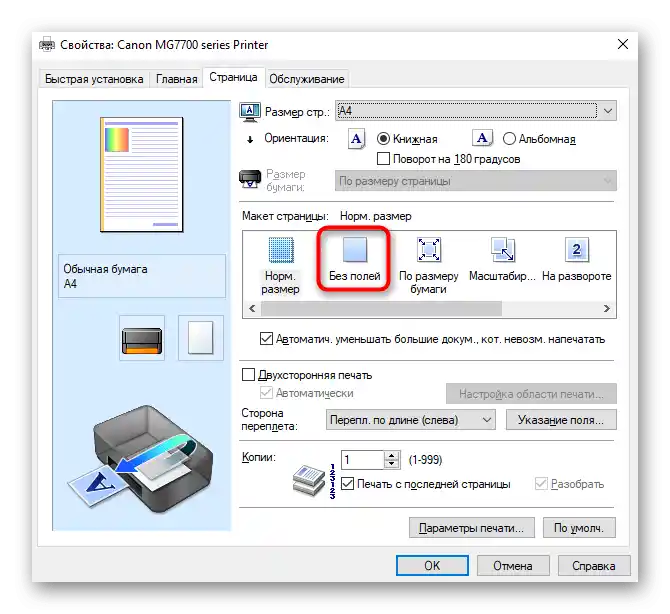
Način 4: Uređivanje dokumenta
Ponekad će jedini funkcionalan način biti uređivanje samog dokumenta uklanjanjem margina putem softvera u kojem se radi s njim. Na našoj web stranici postoji poseban članak posvećen tome kako se nositi s postavljenim zadatkom u Word, a vama preostaje samo prilagoditi upute za korišteni tekstualni editor i pokrenuti ispis bez margina.
Više informacija: Mijenjanje margina stranice u dokumentu Microsoft Word